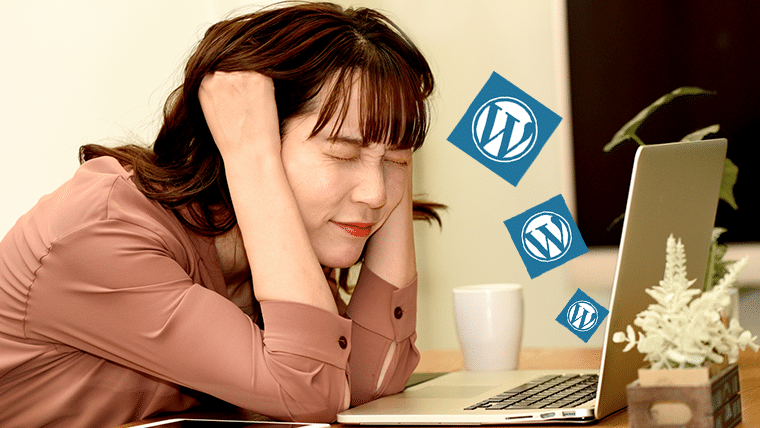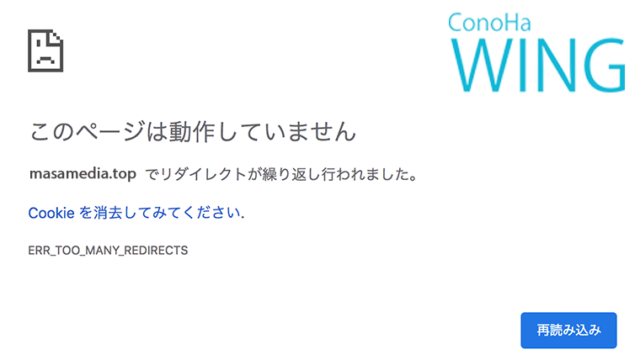ドメインの期限が切れてしまって、ワードプレスにログインできなくなることってありますよね。
ドメインの期限が切れた後にドメインを更新すると、かなり高額の金額がとられてしまいます。
SEO的にはよくありませんが、期限が切れるということはそんなにSEOもちゃんとしてなかったんじゃないでしょうか?(放置サイト的な)
そんなドメインの期限切れでワードプレスにログインできなくなった場合は次の手順でスムーズに移行できます。(サーバーは移行しない前提)
新しいドメインを取得する
新しいドメインを取得しましょう。
これが無いと始まりません。
ちなみに自分いつもお名前.com使ってます。
ドメインとサーバーを紐付ける
各種サーバーで設定方法があると思いますが、ネームサーバーとドメインの設定を行いましょう。
ドメインにアクセスした際の接続先を設定する
新しく取得したドメインにアクセスした際の接続先を『前回のドメインで指定していた場所(フォルダ)』にします。
これで、新しいドメインに接続したら、前のWPのファイルにアクセスするようになります。
データベースの全てのリンク先を編集する
以前のドメイン利用していたワードプレスのデータベースを編集します。
編集する前はデータベースに登録されているドメインが全て以前利用していたものになるので、そこを上書きして、新しいドメインに変更するという作業です。
まずはPHP My Adminにログインします。
ログインしたら、対象のデータベースを選択し、SQLをクリックします。
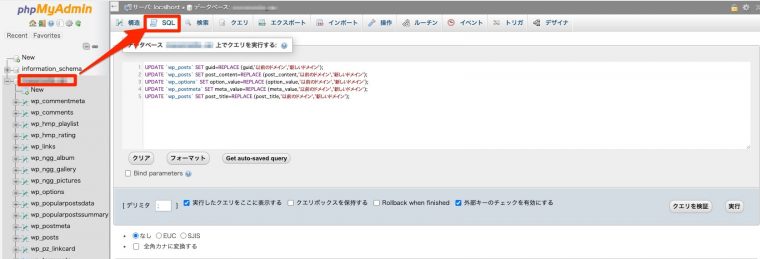
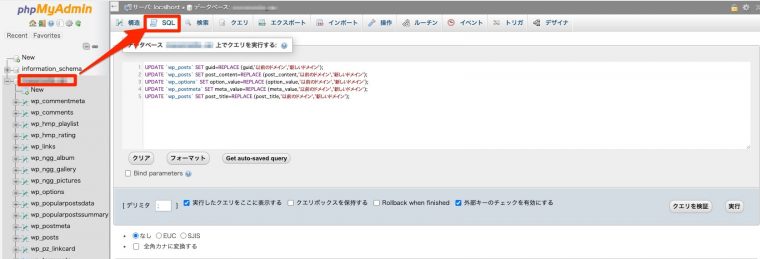
【コード打つのが面倒な人へ】
UPDATE `wp_posts(接頭語は適切に変更)` SET guid = REPLACE( guid, ‘以前のドメイン’, ‘新しいドメイン’ ) ;
UPDATE `wp_posts(接頭語は適切に変更)` SET post_content = REPLACE( post_content,‘以前のドメイン’, ‘新しいドメイン’ ) ;
UPDATE `wp_options(接頭語は適切に変更)` SET option_value = REPLACE( option_value, ‘以前のドメイン’, ‘新しいドメイン’ ) ;
UPDATE `wp_postmeta(接頭語は適切に変更)` SET meta_value = REPLACE( meta_value, ‘以前のドメイン’, ‘新しいドメイン’ ) ;
UPDATE `wp_posts(接頭語は適切に変更)` SET post_title = REPLACE( post_title, ‘以前のドメイン’, ‘新しいドメイン’ ) ;
コマンドの接頭語が同じ事を確認し、以前のドメインと新しいドメインを入力したら、実行をクリックします。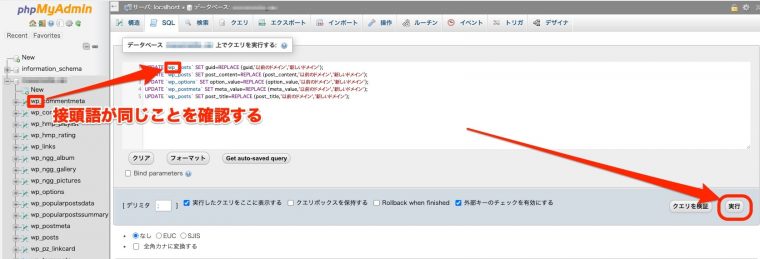
正常に完了すれば、リンク先がすべて切り替わるので、新しいドメインで以前のドメインで利用していたワードプレスを利用できるようになります。
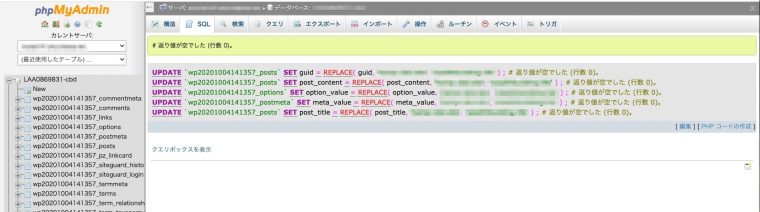
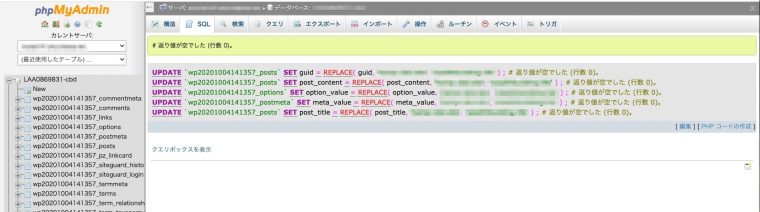
まとめ
- ドメインの更新には十分注意する。
- もしも、ワードプレスにアクセスできなくなってもデータベースを編集すれば、以前のワードプレスを利用できるようになる。